Win10系統共享打印機0x000003ec連接失敗怎么辦?
Win10系統共享打印機0x000003ec連接失敗怎么辦?最近不少升級更新了Windows10的用戶都遇到了這個問題,其實這個問題是微軟官方最新的補丁帶來的問題,下面一起看看怎么解決吧!
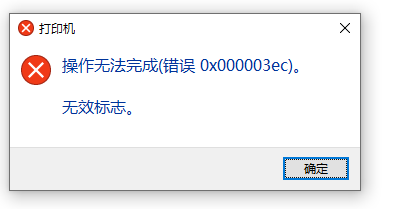
操作方法:
方法一:卸載更新補丁
· 打開設置》 更新和安全》 Windows 更新。
· 點擊 “更新歷史記錄”鏈接。
· 選擇 “卸載更新”選項,然后選擇 KB 將其刪除。
程序無法打開和卸載:
有用戶更新完 Windows 10 之后無法打開和卸載某些程序。
解決 Windows 10 出現 “找不到 * .exe”錯誤。請確保您輸入的名稱正確,然后再試一次”的方法如下:
· 打開注冊表編輯器。
· 導航到以下位置:
ComputerHKEY_LOCAL_MACHINESOFTWAREMicrosoftWindows NTCurrentVersionImage File Execution 文件夾
· 重命名不起作用的應用程序的文件夾。例如,將 winword.exe 重命名為 backupwinword.exe。
最佳方法仍是卸載補丁程序。
方法二:使用第三方工具修復
下載 Fix Print Spooler工具。
下載完畢后,解壓,找到自己對應的系統,運行bat文件。
運行完畢后重啟系統即可。
方法三:回退系統版本(僅更新十天內)
1、在Windows10桌面,右鍵點擊桌面左下角的開始按鈕,在彈出菜單中選擇設置菜單項。
2、在打開的Windows設置窗口中,點擊更新和安全圖標
3、在打開的Windows更新窗口中,點擊左側邊欄的恢復菜單項。
4、在右側新打開的窗口中,點擊回退到Windows10的上一個版本的開始按鈕。
5、這時就會進入Windows10的回退到早期版本的窗口,自動準備要恢復的文件。
6、接下來退出為何回退的理由,選擇一個選項后,點擊下一步按鈕。
7、接下來會詢問是否檢查更新,這時選擇不檢查更新按鈕。
8、然后會彈出一個回退后需重新安裝應用的提示,直接點擊下一步按鈕就可以了。
9、接下來會提示如果早期版本有登錄密碼的話,需知道其密碼,不然會出現無法登錄的情況。
10、最后一個窗口,點擊回退到早期版本的按鈕就可以了。這時電腦就會自動對當前的系統進行回退操作。
方法四:重裝系統
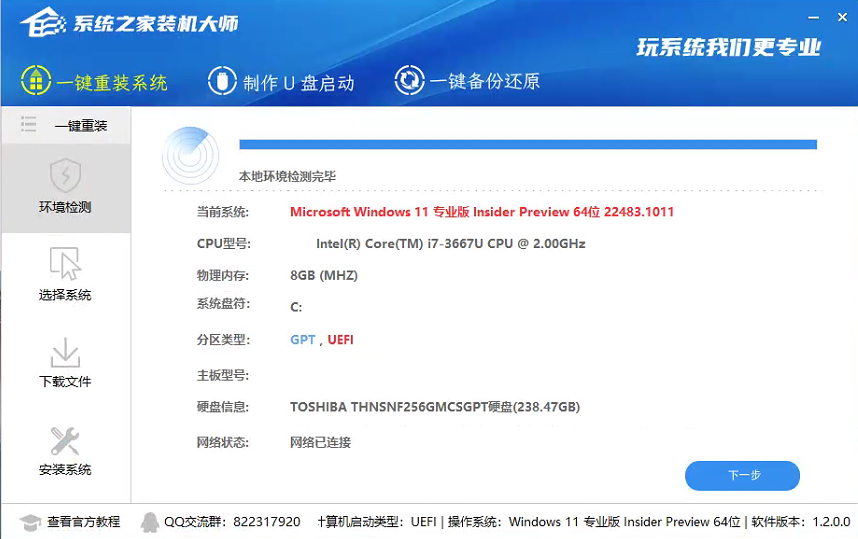
相關文章:
1. 電腦符合升級Win11沒有推送怎么辦?電腦符合升級Win11沒有推送的解決方法2. Win10系統鼠標突然沒反應怎么辦?Wi10系統鼠標突然沒反應解決方法3. Win7系統移動中心紅叉提示聯機查找防病毒程序怎么處理?4. Win10如何把網速調快?Win10提升網速的辦法5. Win10出現windows無法自動將IP協議堆棧綁定到網絡適配器怎么解決?解決方法分享6. Win10如何設置電腦開機密碼?Win10設置電腦開機密碼的方法7. Windows10系統設置操作中心常駐的方法8. Win7系統打印機提示spoolsv.exe應用程序錯誤怎么解決?9. win11 KB5023774更新后無法打開荒野大鏢客2怎么辦? 微軟提供臨時且唯一的解決方案10. Win10系統下騎馬與砍殺游戲打不開怎么辦?
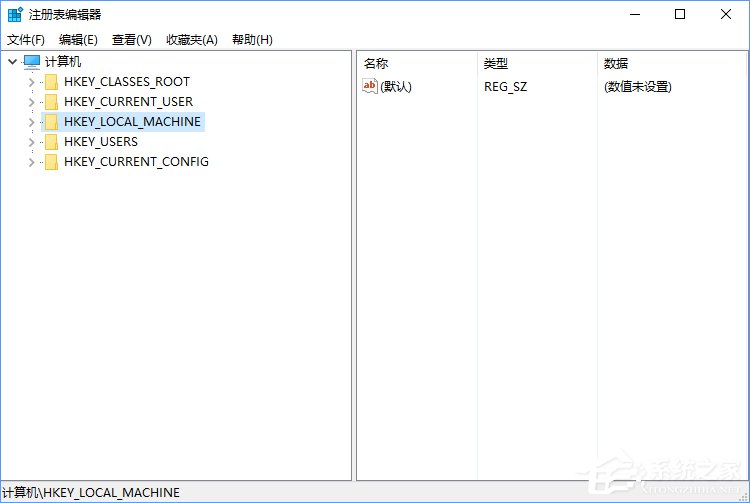
 網公網安備
網公網安備